Ubuntu16.04下cuda9.0+cudnn7.0安裝指南
http://www.twistedwg.com/2018/06/15/cuda9_cudnn7.html
先用下面語句檢視自己電腦是否裝了GPU
lspci |grep -i nvidia
我查出來是
01:00.0 VGA compatible controller: NVIDIA Corporation GF119 [GeForce GT 620 OEM] (rev a1)
01:00.1 Audio device: NVIDIA Corporation GF119 HDMI Audio Controller (rev a1)
因為我想裝CUDA9.0+CUDNN7.0
檢視物理cpu個數
grep 'physical id' /proc/cpuinfo | sort -u
檢視核心數量
grep 'core id' /proc/cpuinfo | sort -u | wc -l
檢視執行緒數
grep 'processor' /proc/cpuinfo | sort -u | wc -l
隨著pytorch、tensorflow等一眾機器學習的框架不斷更新,對於計算機的軟硬體的要求越來越高。在tensorflow-gpu1.4版本以後, GPU加速必須在cuda9以上才可以完成加速。cuda9以後的版本在Linux系統上只支援Ubuntu16.04和Ubuntu17.04,這個就強迫你不僅僅是要安裝加速模組, 甚至還要升級系統,本部落格將對Ubuntu16.04上安裝cuda9.0+cudnn7.0做詳細說明。
裝置要求
系統:Ubuntu16.04及以上
顯示卡:博主是一塊GTX 1080,只要你是以下型別的都可以

驅動:nvidia系列(384以上),顯示卡驅動的版本必須大於等於cuda的sh檔名裡面的版本號
檢查安裝驅動
不要上來就去裝驅動,首先要檢測自己的驅動是不是符合要求的,開啟終端,輸入
nvidia-smi
如果完全無反應的話,恭喜你!你需要重新安裝驅動了,如果有以下的顯示:
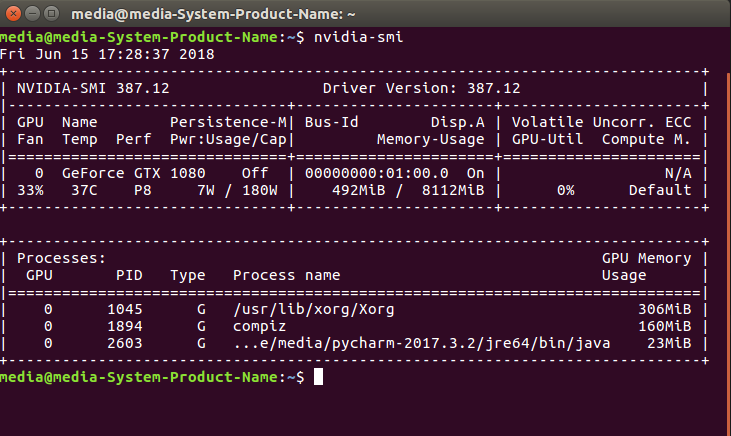
你需要好好看看自己的驅動型號了,cuda9.0必須要Nivdia 384及以上才可以正常安裝,我的驅動是387.12就符合要求,如果你的型號小於384那還是恭喜你, 依舊需要重灌驅動了。如果你的大於384,你就可以跳過此步,進行下面的操作了。
首先需要去官網上下載符合你GPU的驅動,按照你的型號,找到符合自己的驅動!
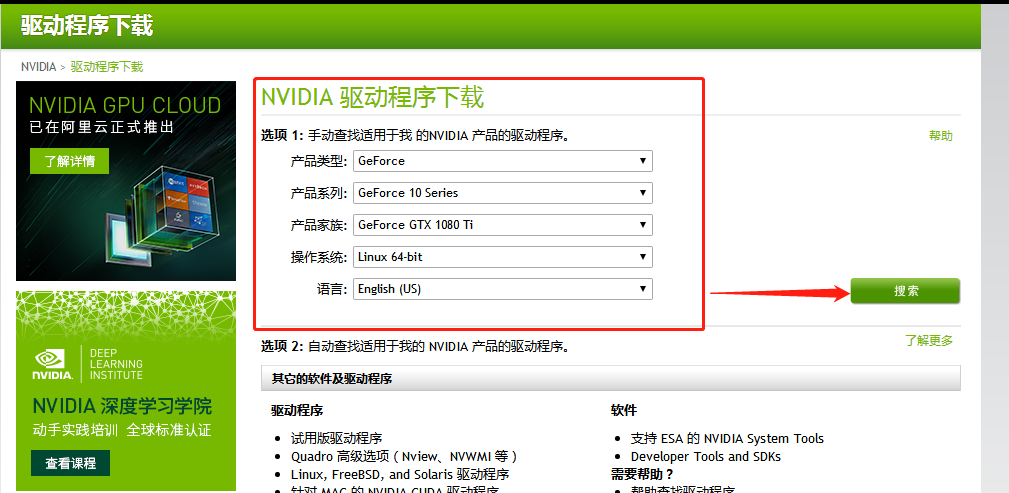
目前驅動已經有390以上的了,可以考慮!
接下來就是驅動的正式安裝。
a.開啟終端,先刪除舊的驅動:
sudo apt-get purge nvidia*
b. 禁用自帶的 nouveau nvidia驅動
看下Nouveau是否已經被禁用
lsmod | grep nouveau
如果已經沒有任何顯示說明不用禁用了,否則繼續下面操作
sudo vim /etc/modprobe.d/blacklist-nouveau.conf #建立一個檔案(注:按一下i鍵,表示現在進行內容插入)
並新增如下內容:
blacklist nouveauoptions nouveau modeset=0
注:退出可用兩個命令中任意一個:
- 按完esc鍵後,按shift+zz 或者
- 按完esc鍵後,輸入“:wq!”雙引號裡面的內容
再更新一下:
sudo update-initramfs –u
確認下Nouveau是已經被禁用:
lsmod | grep nouveau
沒有輸出什麼東西,說明已經成功關閉了。
c.關閉X-window服務:
Ctrl+Alt+F1切換到無桌面命令終端:這裡lightdm是你自己的顯示管理器,也可能是gdm,kdm,到底是哪一個可以使用 cat /etc/X11/default-display-manager進行檢視,然後修改,並關閉顯示管理器。這裡下面幾小步建議用手機拍照,對著照片來做,因為你可能不太熟悉
sudo service lightdm stop
此時正式進入終端介面:
Login:使用者賬號
Password:使用者密碼
安裝:
cd /home/wlh/tmp # 導到你的下載的驅動放在哪裡的地址sudo sh NVIDIA-Linux-x86_64-387.12.run
按照如下步驟安裝:
(1)accept
(2)contiuned install
後面預設yes安裝就好了
啟動顯示器:(lightdm只是我的顯示管理器,你可能是前面的說的gdm)
sudo service lightdm start
然後按Ctrl+Alt+F7 進入到桌面進行操作
檢查是否成功
nvidia-smi
如果有以下顯示:
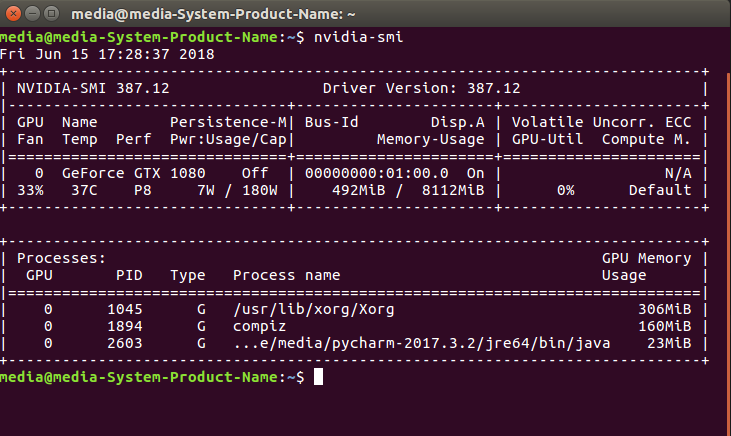
恭喜你!驅動已經正常安裝了,可以進行下面操作了。
安裝cuda9.0
首先去官網下載cuda9.0, 下載那個1.6G的.run檔案,下載完畢就可以正式安裝了。
進入下載目錄,給檔案新增執行許可權:
chmod +x ./cuda_9.0.176_384.81_linux.run
執行安裝
sudo ./cuda_9.0.176_384.81_linux.run
啟動安裝程式,一直按空格到最後(可以選擇Ctrl+c跳過),不用擔心,到99%的時候,輸入accept接受條款
注意:第一個提醒你是否安裝驅動時,選“n”,其餘都“y”
安裝完畢後就需要新增環境了,這步很重要!!!
gedit ~/.bashrc
把下面的內容新增到最後:
export CUDA_HOME=/usr/local/cudaexport PATH=$PATH:$CUDA_HOME/binexport LD_LIBRARY_PATH=/usr/local/cuda-9.0/lib64${LD_LIBRARY_PATH:+:${LD_LIBRARY_PATH}}
測試是否安裝成功
nvcc -V
如果你看到以下顯示,恭喜你cuda9.0你已經裝好了!
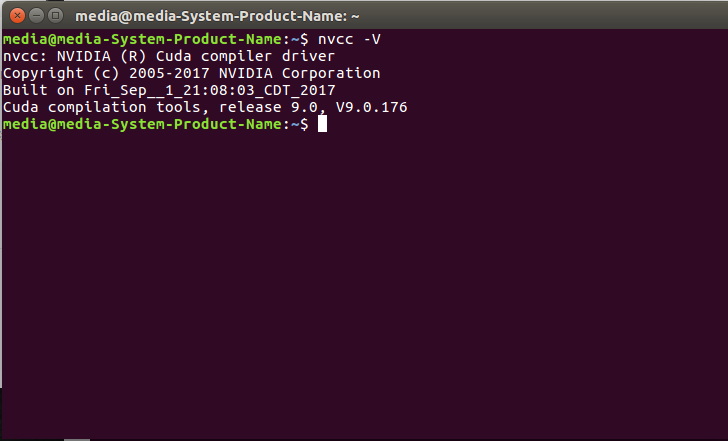
安裝cudnn7.0.5
註冊一個賬號,去官網上下載cudnn7.0.5。
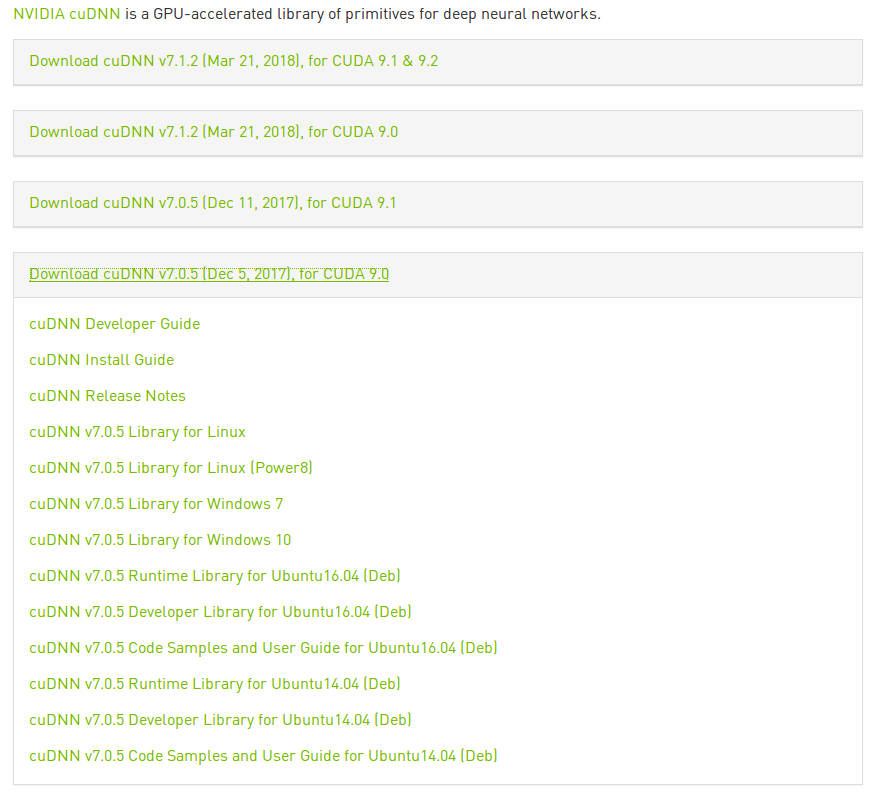
選擇適配Linux的,也就是圖上的第四個!
下載完直接解壓,解壓會出現一個cuda資料夾,裡面有兩個檔案include 和 lib64,把裡面的檔案copy到/usr/local/cuda/裡面相應的目錄裡。 如果你就在local下解壓的就不要移動了。只需要給檔案加讀許可權即可!
sudo chmod a+x /usr/local/cuda/include/cudnn.hsudo chmod a+x /usr/local/cuda/lib64/libcudnn*
然後更新網路連線:
cd /usr/local/cuda/lib64/sudo chmod +r libcudnn.so.7.0.5 # 自己檢視.so的版本sudo ln -sf libcudnn.so.7.0.5. libcudnn.so.7sudo ln -sf libcudnn.so.7 libcudnn.sosudo ldconfig
檢視cudnn版本,檢查是否安裝好:
cat /usr/local/cuda/include/cudnn.h | grep CUDNN_MAJOR -A 2
如果有如下顯示,恭喜你,你可以出關去吃燒烤去了!
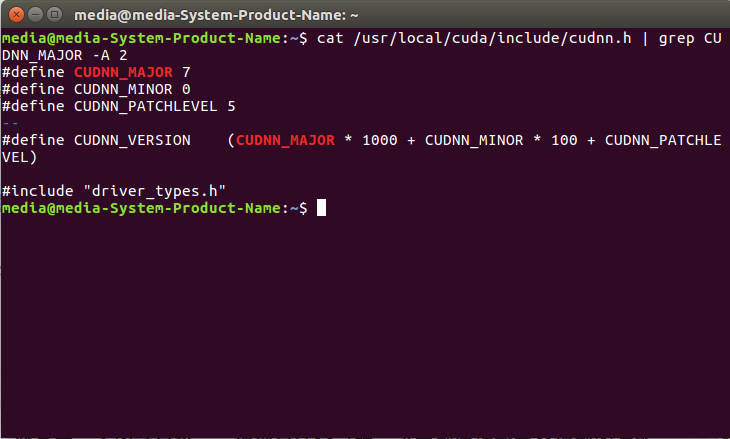
到目前為止,cuda9.0以及cudnn7.0就已經安裝完畢了,可以正常使用了,如果你按照上面步驟一步步下來的話,我想肯定是沒多大問題的。最後, 我們再說下如何解除安裝。
解除安裝CUDA以及CUDNN
(1)解除安裝CUDA
sudo /usr/local/cuda-9.0/bin/uninstall_cuda_9.0.pl
(2)解除安裝CUDNN
刪除原來的cudnn檔案:
sudo rm -rf /usr/local/cuda-9.0/lib64/libcudnn*sudo rm -rf /usr/local/cuda-9.0/include/cudnn.h
感謝
十分感謝來自華南理工的大佬佳明同學的聯手完成此篇部落格的寫作!
參考文獻
謝謝觀看,希望對您有所幫助,歡迎指正錯誤,歡迎一起討論!!!
